笔者在Windows7中使用了Virtual PC来生成Windows XP的虚拟机,在使用过程中一直非常稳定。不过,每次需要使用到虚拟机中的文件的时候却都要开启Virtual PC通过网络共享来获得,显得极其不方便和占用系统资源。 那么,有没有更加简化的方法来轻松取得虚拟机中的文件呢?其实,Windows7已经为我们提供了一种快捷方法。我们只需在计算机中加载虚拟机的VPC映像就可以达到目的了。 首先,我们点击“开始-所有程序-管理工具-计算机管理”命令打开“计算机管理”窗口。接着在左侧选择“存储-磁盘管理”功能,这时就显示所有的磁盘分区的使用状况(如图1)。
 需要注意的是加载VPC映像的前提是不运行该映像的虚拟机系统。然后,我们可以点击右侧的“磁盘管理”下的“更多操作”旁边的箭头选择“附加VHD”命令(如图2)。
 在出现的“附加虚拟硬盘”的窗口点击“浏览”按钮找到VPC映像文件,可以勾选“Read-only”来只读方式加载(如图3)。
 确定后即可加载成功了。这时,我们可以在“磁盘管理”窗口发现VPC映像是以普通磁盘分区的方式加载的(如图4),分区的盘符是和原来的接续的。
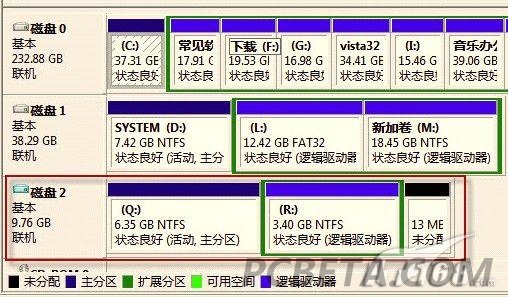 打开“计算机”,我们发现VPC映像的分区可以被随意访问,文件操作也和其他分区是完全一样的(如图5)。这样一来就大大便利了主机和虚拟机之间的文件共享操作。
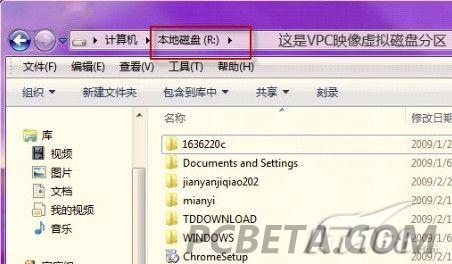 不过,加载了VPC映像后会出现启动虚拟机的错误(如图6),多次启动无法成功进入Windows。这是由于虚拟机无法写入映像导致的。我们只需卸载VPC映像即可。
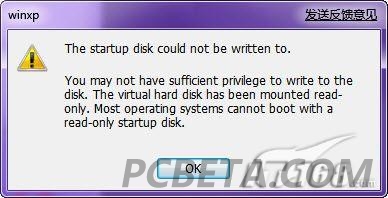 那么,怎么做呢?首先,关闭VPC,然后,进入刚才的磁盘管理窗口。右键单击加载的VPC虚拟磁盘,选择“分离VHD”命令即可(如图7)。
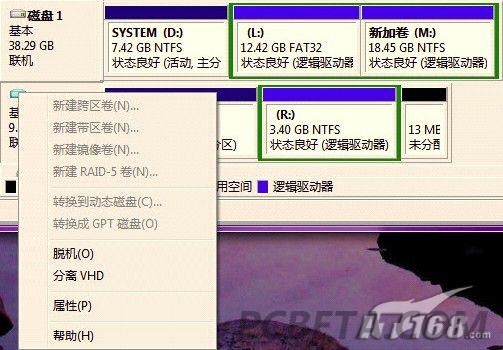 在弹出的窗口确认即可(如图8)。千万不要勾选“删除磁盘后删除虚拟硬盘文件”选项,否则就要后悔莫及了。这样以后,VPC虚拟机即可使用了。
 |